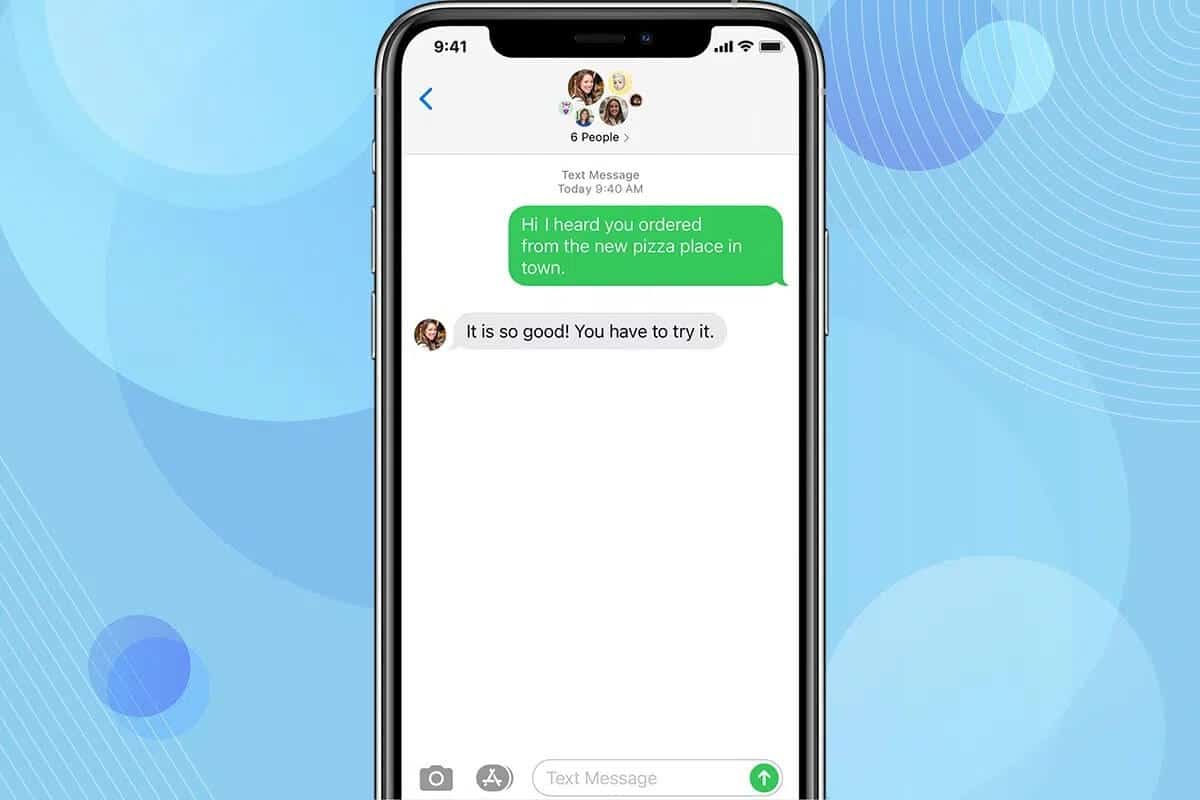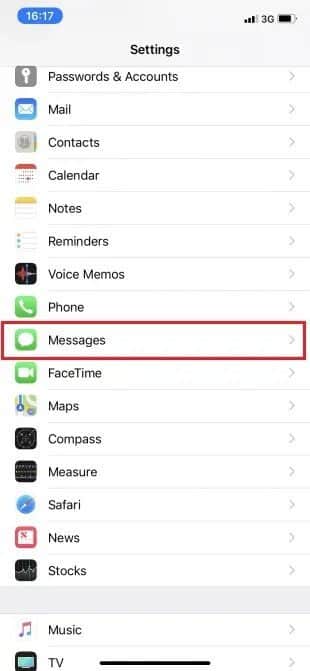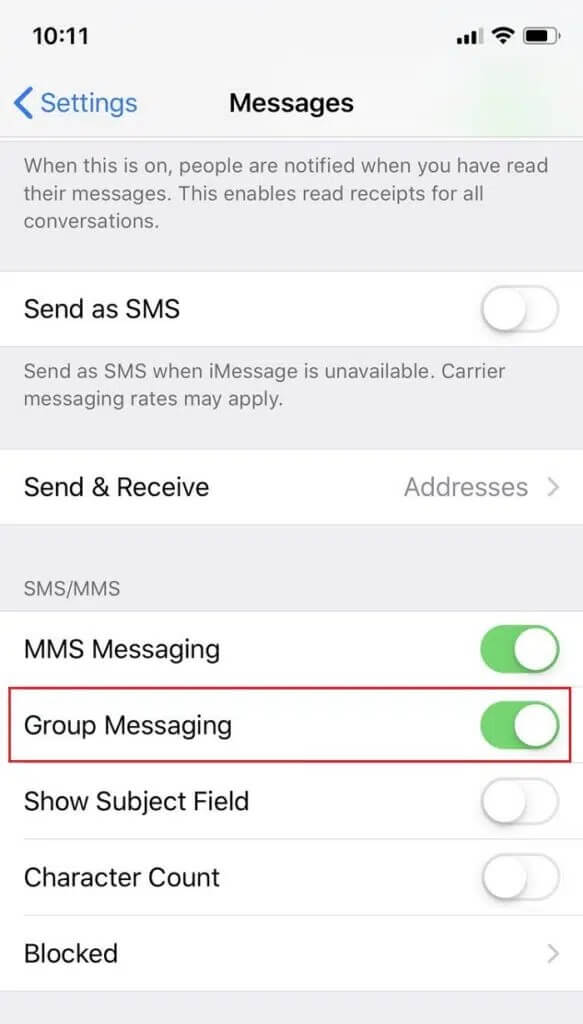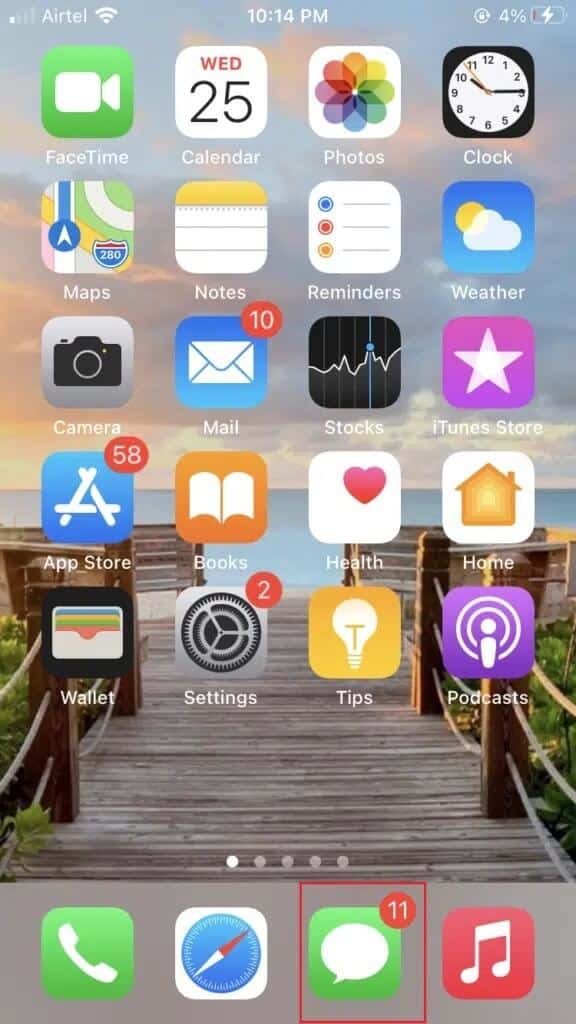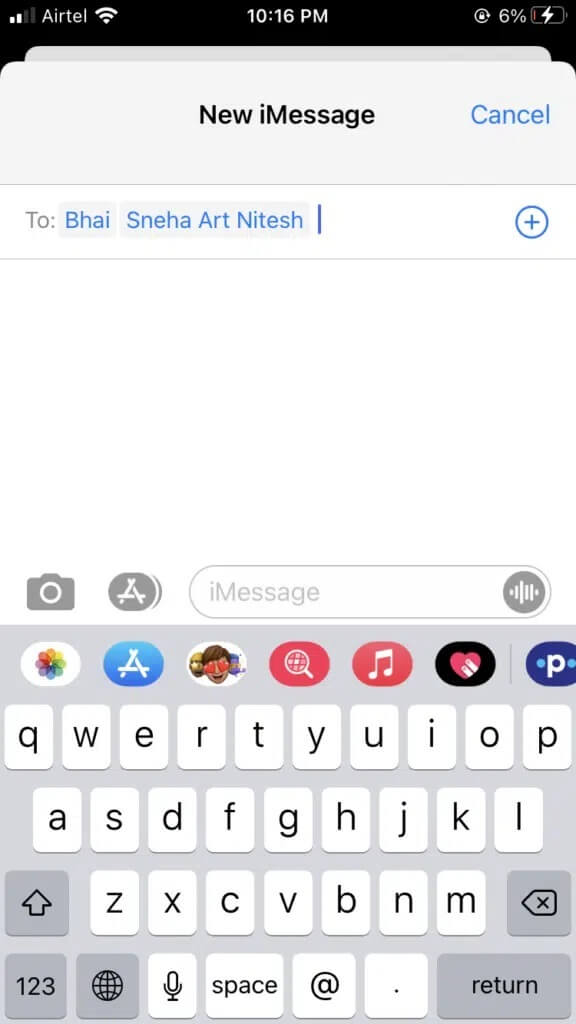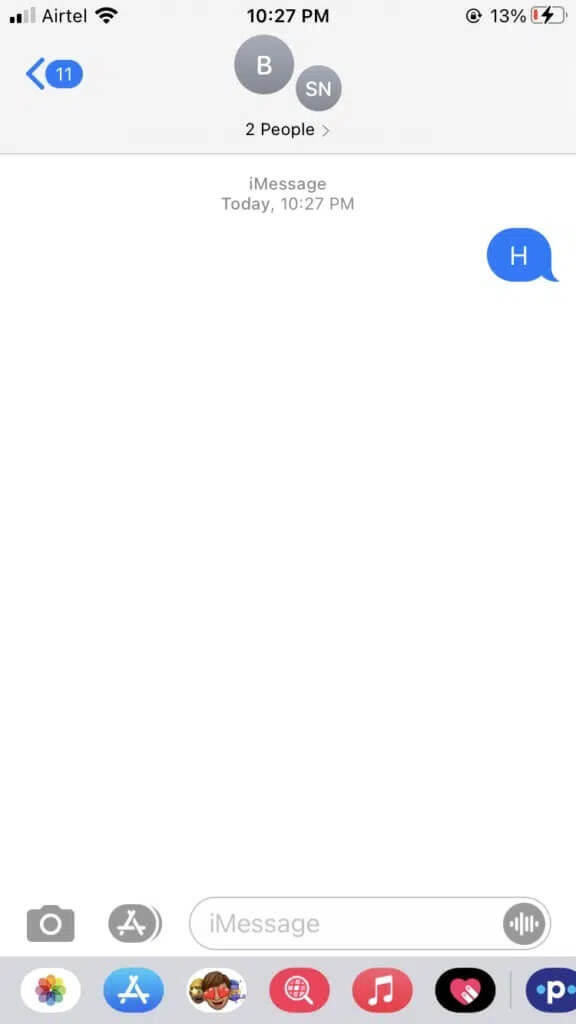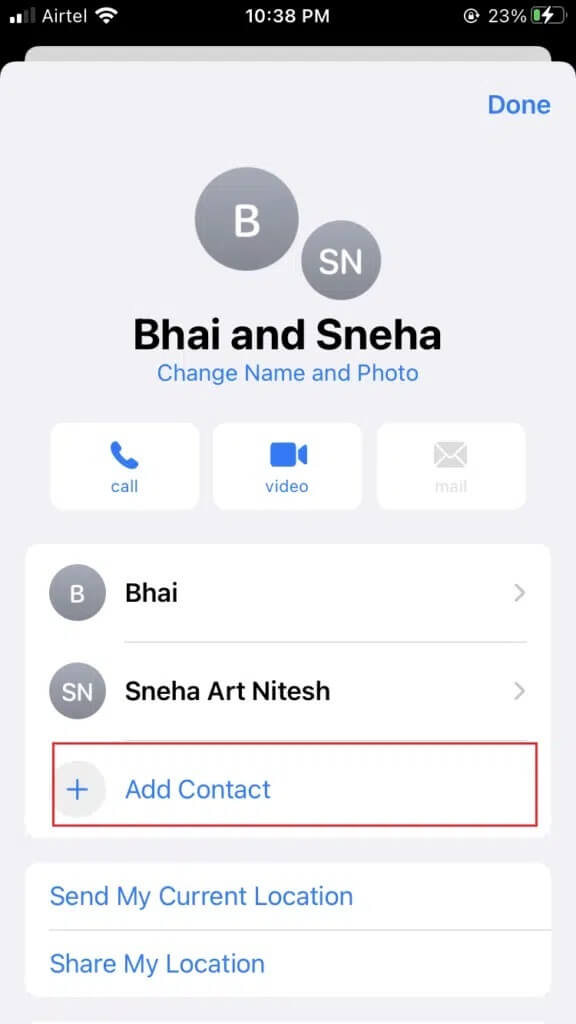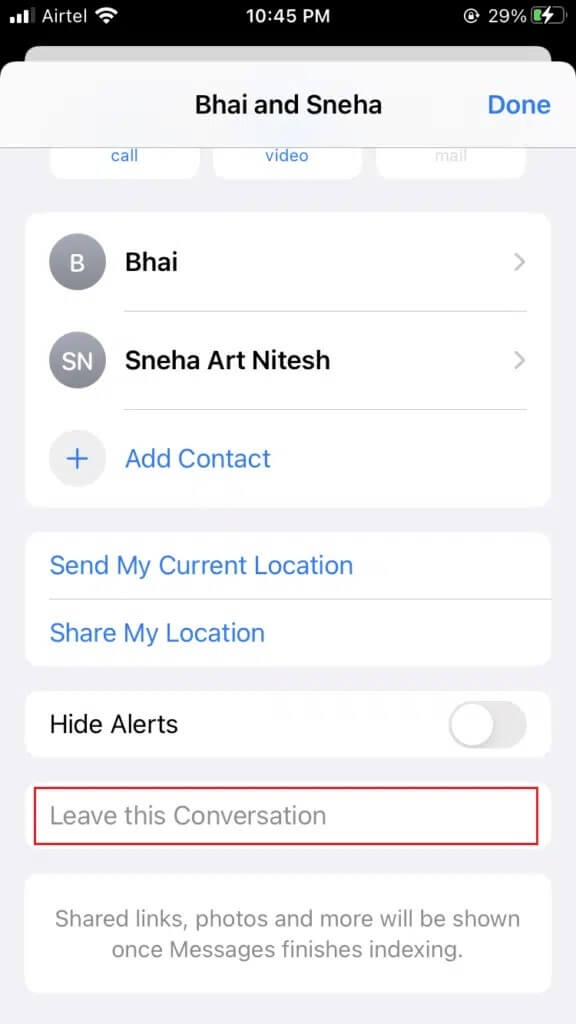Comment envoyer un message de groupe sur iPhone
Les messagerie de groupe C'est le moyen le plus simple pour tous les membres du groupe de se connecter et del'échange d'informations entre eux. Il vous permet de vous connecter avec un groupe de personnes (3 ou plus) en même temps. C'est un excellent moyen de rester en contact avec des amis, des parents et parfois des collègues de bureau. Tous les membres du groupe peuvent envoyer et recevoir des messages texte, des vidéos et des photos. Dans cet article, vous pouvez apprendre à Envoyer un SMS de groupe sur iPhone Comment nommer les discussions de groupe sur iPhone, Comment laisser un message texte de groupe sur iPhone. Alors, lisez ci-dessous pour découvrir le plus.
Comment envoyer un message groupé sur iPhone ?
Fonctionnalités importantes de la discussion de groupe sur iPhone
- Vous pouvez ajouter jusqu'à 25 participants dans un texte de groupe iMessage.
- Vous ne pouvez pas vous rajouter au groupe après avoir quitté le chat. Cependant, un autre membre du groupe peut le faire.
- Si vous ne souhaitez plus recevoir de messages des membres du groupe, vous pouvez désactiver le son du chat.
- Vous pouvez choisir de bloquer d'autres participants, mais uniquement dans des cas exceptionnels. Après cela, ils ne pourront plus vous joindre via des messages ou des appels.
Lisez ici pour en savoir plus sur Application Messages Apple.
Étape 1 : Activez la fonction de messagerie de groupe sur iPhone
Pour envoyer un message texte de groupe sur iPhone, vous devez tout d'abord activer la messagerie de groupe sur votre iPhone. Suivez les étapes indiquées pour faire de même :
1. Clique sur Paramètres.
2. Faites défiler vers le bas et appuyez sur Messages , Comme montré.
3. Dans Rubrique SMS/MMS , activez l'option "messagerie de groupe" tome "opération".
Fait maintenant Activer la fonction de messagerie groupe sur votre appareil.
Étape 2 : Tapez Message pour envoyer un SMS de groupe sur iPhone
1. Ouvrir Application de messagerie Depuis l'écran principal.
2. Clique sur icône de composition situé dans le coin supérieur droit de l'écran.
3 un. Dans le messageNouvel iMessage , saisissez les noms des contacts que vous souhaitez ajouter au groupe.
3b. ou appuyez sur + Icône (Plus) pour ajouter des contacts à partir de la liste de contacts.
4. Écrivez votre message que vous aimeriez partager avec tous les membres dudit groupe.
5. Enfin, appuyez sur Icône de flèche pour l'envoyer.
Voici!!! Voici comment envoyer un message texte de groupe sur iPhone. Maintenant, nous allons discuter de la façon de nommer une discussion de groupe sur iPhone et d'y ajouter plus de personnes.
Étape 3 : ajouter des personnes à une discussion de groupe
Une fois que vous avez créé une discussion de groupe iMessage, vous devez savoir comment ajouter quelqu'un à un texte de groupe. Ceci n'est possible que si ledit contact utilise également un iPhone.
Remarque : Les discussions de groupe peuvent être effectuées avec des utilisateurs Android, mais uniquement avec des fonctionnalités limitées.
Voici comment nommer une discussion de groupe sur iPhone Et ajoutez-y de nouveaux contacts :
1. Ouvrir Chat iMessage collectif.
2 a. Clique sur petite icône de flèche situé à droite du nom du groupe.
2 b. Si le nom du groupe n'est pas visible, cliquez sur la flèche à droite du nombre de contacts.
3. Cliquez sur l'icône d'information dans le coin supérieur droit de l'écran.
4. Cliquez sur le nom du groupe actuel pour le modifier et le saisir Le nouveau nom du groupe.
5. Ensuite, appuyez sur l'option Ajouter un contact.
6 a. Soit écrire un nom Contactez directement.
6b. ou appuyez sur + Icône (Plus) Pour ajouter la personne à partir de la liste de contacts.
7. Enfin, cliquez sur Terminé.
Comment supprimer quelqu'un d'un chat de groupe sur iPhone ?
Tout le monde peut être supprimé du texte du groupe uniquement lorsque 3 personnes ou plus sont ajoutées au groupe, à l'exception de vous. Tout membre du groupe peut ajouter ou supprimer des contacts du groupe à l'aide d'iMessages. Après avoir envoyé votre premier message, vous pouvez supprimer n'importe qui d'un texte de groupe comme suit :
1. Ouvrir Chat iMessage collectif.
2. Clique sur Icône de flèche Du côté droit du nom du groupe ou du nombre de contacts, comme indiqué précédemment.
3. Maintenant, appuyez sur l'icône l'information.
4. Cliquez sur un nom Le contact que vous souhaitez supprimer et balayez vers la gauche.
5. Enfin, appuyez sur Suppression.
Vous êtes maintenant équipé pour supprimer un contact d'iMessage Group Chat si ladite personne a été ajoutée par erreur ou si vous ne souhaitez plus communiquer avec elle via des messages texte de groupe.
Lisez aussi: Réparer l'iPhone ne peut pas envoyer de SMS
Comment laisser un SMS de groupe sur iPhone ?
Comme mentionné précédemment, il doit y avoir trois personnes, sauf vous, dans le groupe avant de pouvoir le quitter.
Ainsi, personne ne doit quitter le chat si vous ne parlez qu'à deux autres personnes.
De plus, si vous supprimez le chat, les autres participants pourront toujours vous contacter et vous continuerez à recevoir des mises à jour.
Voici comment laisser un texte de groupe sur iPhone :
1. Ouvrir une discussion Groupe iMessage.
2. Clique sur Flèche > Icône d'informations.
3. Cliquez sur une option Quitter cette conversation situé en bas de l'écran.
4. Ensuite, appuyez à nouveau sur Quitter cette conversation pour le confirmer.
Lisez aussi: Comment réparer le gel ou le verrouillage de l'iPhone
Foire aux questions (FAQ)
Q1. Comment créer une discussion de groupe sur iPhone ?
- Activez l'option Messagerie de groupe dans les paramètres de l'appareil.
- Lancez l'application iMessage et appuyez sur le bouton Composer.
- Tapez les noms des contacts ou cliquez sur le bouton Ajouter pour ajouter des personnes de votre liste de contacts à ce groupe
- Maintenant, tapez votre message et appuyez sur envoyer.
Q2. Comment faire une discussion de groupe dans Contacts sur iPhone ?
- Ouvrez l'application Contacts sur votre iPhone.
- Appuyez sur le bouton (plus) + dans le coin inférieur gauche de l'écran.
- appuyez sur nouveau groupe; Tapez ensuite un nom pour cela.
- Ensuite, cliquez sur Entrée/Retour après avoir tapé le nom du groupe.
- Maintenant, cliquez sur Tous les contacts pour afficher le nom des contacts de votre liste.
- Pour ajouter des participants à votre discussion de groupe, appuyez sur le nom du contact et déposez-les dans le nom du groupe.
Q3. Combien de personnes peuvent participer à une discussion de groupe ?
L'application iMessage d'Apple peut accueillir jusqu'à 25 participants.
Nous espérons que vous avez pu comprendre comment envoyer un message texte de groupe sur iPhone et l'utiliser pour envoyer des messages texte de groupe, renommer un groupe et laisser un message texte de groupe sur iPhone. Si vous avez des questions ou des suggestions, déposez-les dans la section des commentaires.